حل شامل لمشكل توقف البرامج عن العمل Program Has Stopped Working
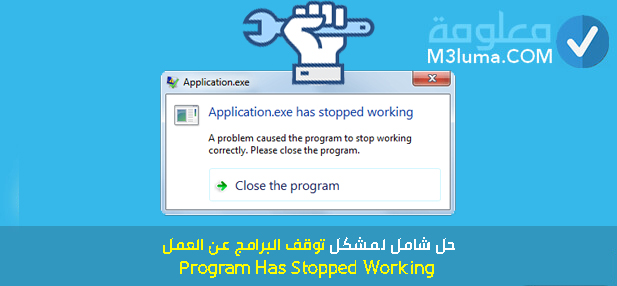
بناء على الطلبات المتتالية التي تأتي على موقعنا المتواضع بين الحين والآخر في مختلف المجالات لاحظنا أن هناك الكثير من المستخدمين يعانون من مشكلة توقف البرامج والالعاب عن العمل، وكما عودناكم اعزائنا المتابعين بتقديم الحلول لكافة المشاكل التي تواجهونها سواء في المجال التقني أو غيره سنقدم لكم اليوم الحل الشامل لهذه المشكلة.
ستتعرف عزيزي القارئ في هذا المقال عن بعض الأسباب التي قد تسبب هاته المشكلة وذلك رغبة في تفاديها، كما اننا سنقوم باستدراج كافة الحلول المقترحة سواء من الشركة العملاقة Microsoft وكذا من طرف التقنيين المتخصين في المجال، فتابع معنا الموضوع الى النهاية للاستفادة منه حق استفادة.
توقف مستكشف Windows عن العمل
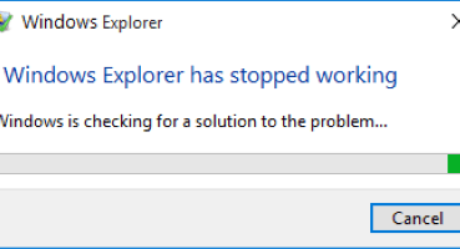
لا أظن انه ليس هناك مستخدم ويندوز الا وواجهته هذه الإشكالية وخاصة اصحاب ويندوز 7، بحيث يتوقف مستكشف الويندوز عن العمل وبالتالي هذا يسبب مشكلة تشنج وتوقف البرامج او الالعاب عن العمل بشكل فجائي، وهو الشيء الذي يزعجنا كثيرا عندما نريد تشغيل برنامج او لعبة معينة.
من ابرز اعراض توقف مستكشف Windows عن العمل هو ظهور رسالة الخطأ كلما حاولنا تشغيل برنامج معين أو لعبة معينة، وبالتالي فالمستخدم العادي لا يعرف كيفية حل مشكلة has stopped التي يقع فيها، وعند العمل على الويندوز قد تلاحظ وميض الشاشة وقد تتلقى رسالة الخطأ التالية:
“توقف مستكشف Windows عن العمل يتم إعادة تشغيل ويندوز”
اسباب مشكلة a problem caused the program to stop working correctly
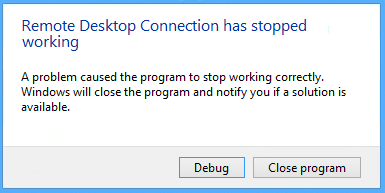
قبل التعرف على A problem caused the program to stop working correctly Windows 7 حل مشكلة او غيره، سنتعرف في البداية على بعض اهم اسباب هذه المشكلة من أجل العلم بها وتفاديها في المرات القادمة، وهذه اهم الاسباب الشائعة في ذلك!!
- قد تكون ملفات النظام على حاسوبك معطوبة او غير متطابقة مع الملفات.
- ربما يتم في بعض الأحيان استخدام برنامج تشغيل الفيديو تالف او قديم.
- قد يكون أحيانا أخطاء في وضع ال Deep Mode اللازم لتشغيل الالعاب.
- قد تكون تعريفات الويندوز أحيانا ناقصة او ان تحديثاتها بها خلل ما.
- قد يكون البرنامج او اللعبة في حاجة إلى التشغيل تحت وضع الادمن Administrator.
- قد تكون النواة 32 بت أو 64 بت لديك غير متوافقة مع بعض الألعاب او مع بعض البرامج.
- ربما يكون هناك أيضا بعض التطبيقات او البرامج على جهازك تقوم بإيقاف مستكشف الويندوز.
- من الاسباب الشائعة أيضا هو الأخطاء التي يمكن أن توجد في ملفات System او الريجستري.
- ربما يكون لديك أحيانا فيروسات خبيثة على جهازك وهو ما يستدعي برامج مكافحة الفيروسات.
حل مشكلة a problem caused the program to stop working correctly windows 7
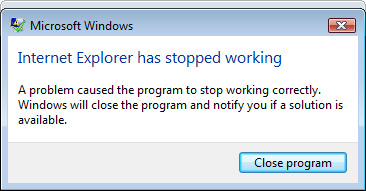
بعدما تعرفنا على المشكلة وأهم الأسباب المسببة لها سنتعرف الآن عزيزي القارئ على طريقة حل مشكلة a problem caused the program to stop working correctly windows 7، وبناء على الأسباب هناك العديد من الحلول المقترحة التي يمكن اتباعها سنلخصها لك في الفقرات القادمة ويمكننا حل كل من:
- حل مشكلة pcsx2 has stopped working
- حل مشكلة close the program في ويندوز 7
حل مشكلة Has stopped working Windows 7 - حل مشكلة pes 2010 has stopped working
- حل مشكلة Microsoft Outlook has stopped working
- حل مشكلة Performance Monitor has stopped working
- حل مشكلة Windows Explorer has stopped working إلى الابد
- حل مشكلة Desktop Window Manager has stopped working
- حل مشكلة Microsoft Setup Bootstrapper has stopped Working
من أجل حل كافة تلك المشاكل وAppcrash حل مشكلة قم باتباع الخطوات القادمة!!
1- تشغيل مدفق ملفات النظام (SFC) للتحقق من الملفات
يقوم مدفق ملفات النظام باستكشاف وفحص الكمبيوتر والبحث عن كافة الملفات التالفة او المفقودة ويمكنك تشغيله بسهولة عبر بعض الخطوات البسيطة نختصرها لك فيما يلي:
- في البداية قم بالضغط على زر بدء.
- بعد ذلك قم بكتابة CMD في خانة البحث.
- قم بالضغط على زر Enter للدخول الى قائمة CMD.
- وفي المنطقة الخاصة بالنتائج قم بالضغط بزر الفأرة الأيمن على cmd.exe.
- هنا يجب عليك الضغط فوق التشغيل Run As Administrator.
- يمكنك المتابعة كمسؤول وكتابة كلمة مرور المسؤول ان طلبها منك ثم اضغط على متابعة.
- والآن توجه الى موجه الأوامر ثم قم بكتابة Sfc/scannow.
- وبعد ذلك قم بالضغط على زر Enter.
- بعد ذلك سيقوم الويندوز بإصلاح كافة الملفات التالفة او المفقودة وقد يستغرق بعض الوقت في ذلك.
2- تحديث برنامج تشغيل الفيديو الحالي
كما تم الذكر في الأسباب انه قد يكون برنامج تشغيل الفيديو يحدث هذه المشكلة خاصة في الالعاب، وبالتالي يجب عليك القيام بتحديث البرنامج الذي تشتغل به، أو يمكنك ببساطة تحميل مشغل فيديو الذي قمنا بالحديث عنه في السابق.
3- بدء تشغيل حاسوبك في الوضع الآمن للتحقق من مشاكل بدء التشغيل
تنصح الشركة الرسمية مايكروسوفت ببدء تشغيل جهاز الكمبيوتر الخاص بك في الوضع الآمن للتحقق من مشاكل بدء التشغيل، بحيث يعتبر الوضع الآمن مستكشفا الكثير من الأخطاء التي قد تؤدي الى هذه المشكلة وبالتالي فهو مهم ايضا كحل لمشكلة توقف مستكشف Windows.
4- مسح الفيروسات والبرامج الضارة من حاسوبك
من أجل القيام بمسح الفيروسات والبرامج الضارة من جهاز الكمبيوتر الخاص بك يجب عليك معرفة مكانها، ولا يمكنك ذلك الا بواسطة أفضل برامج الحماية او كذا عبر أفضل برامج مكافحة الفيروسات، ويمكنك الدخول الى المقالات وتثبيت أحد البرامج التي يمكنك استكشاف الفيروسات ومسحها.
6- خطوات إضافية لاستكشاف أخطاء ويندوز وإصلاحها
قامة الشركة العملاقة مايكروسوفت Microsoft بتخصيص الكثير من الحلول لحل هذه المشكلة أهمها ما سبق وكذا بعض الحلول الإضافية التي ادرجتها، والتي لا يستهان بها فهي تلعب دورا كبيرا ويمكن من خلالها حل المشكلة، وأهم ذلك ما يلي:
- إجراء استعادة النظام.
- إجراء ترقية في الموضع.
- اختبار ذاكرة الرام الخاصة بالنظام.
- اختبار ملفات الصور التي قد تحتوي على تلف.
5- بدء تشغيل حاسوبك في بيئة التمهيد النظيف واستكشاف المشكلة وإصلاحها
قد يواجه الكثير من المستخدمين الاعطال في الوضع الآمن وبذلك يكون السبب في الغالب هو عنصر بدء التشغيل، ومن خلال ذلك يمكنك بدء تشغيل جهاز الكمبيوتر الخاص بك في بيئة التمهيد النظيف واستكشاف المشكلة وإصلاحها بشكل اوتوماتيكي.
حل شامل ل مشكل توقف البرامج عن العمل Program Has Stopped Working
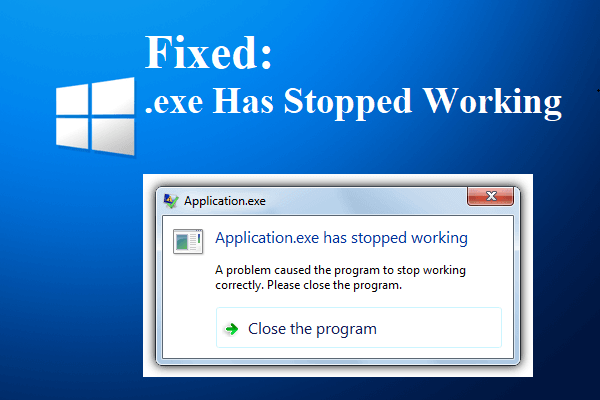
قدمنا لكم لحد الآن الكثير من الحلول المميزة التي يمكن من خلالها حل مشكلة Program Has Stopped Working، والآن نريد أن نقدم لكم الحل الشامل لمشكلة توقف البرامج عن العمل Program Has Stopped Working، وذلك من خلال فيديو شرح شامل لحل هاته المشكلة.











